Végfelhasználói élmény alkalmazásokhoz
A Microsoft Entra ID számos testre szabható módszert kínál az alkalmazások szervezet végfelhasználói számára történő üzembe helyezésére:
- Microsoft Entra Saját alkalmazások
- Microsoft 365 alkalmazásindító
- Közvetlen bejelentkezés az összevont alkalmazásokba
- Mélyhivatkozások az összevont, jelszóalapú vagy meglévő alkalmazásokhoz
A saját belátása szerint melyik metódus(oka)t helyezi üzembe a szervezetében.
Microsoft Entra Saját alkalmazások
Saját alkalmazások egy webalapú portál, amely lehetővé teszi, hogy a Microsoft Entra-azonosítóban lévő szervezet felhasználói megtekinthetik és elindíthatják azokat az alkalmazásokat, amelyekhez a Microsoft Entra rendszergazdája hozzáférést kapott. Ha Ön microsoft Entra-azonosítójú P1 vagy P2 végfelhasználó, önkiszolgáló csoportkezelési képességeket is használhat Saját alkalmazások keresztül.
Alapértelmezés szerint az összes alkalmazás egyetlen oldalon van felsorolva. Gyűjtemények használatával azonban csoportosíthatja a kapcsolódó alkalmazásokat, és külön lapon jelenítheti meg őket, így könnyebben megtalálhatja őket. Gyűjtemények használatával például logikai csoportokba rendezheti az alkalmazásokat adott feladatszerepkörökhöz, feladatokhoz, projektekhez stb. További információ: Gyűjtemények létrehozása a Saját alkalmazások portálon.
Saját alkalmazások elkülönül a Microsoft Entra felügyeleti központtól, és nem követeli meg a felhasználóknak, hogy Azure-előfizetéssel vagy Microsoft 365-előfizetéssel rendelkezzenek.
A Microsoft Entra Saját alkalmazások a Saját alkalmazások bemutatása.
Microsoft 365 alkalmazásindító
A Microsoft 365 alkalmazásindító az ajánlott alkalmazásindító megoldás a Microsoft 365-öt használó szervezetek számára.
Az Office 365 alkalmazásindítójáról további információt az Alkalmazás megjelenése az Office 365 alkalmazásindítójában című témakörben talál.
Közvetlen bejelentkezés az összevont alkalmazásokba
Az SAML 2.0-t, a WS-Federationt vagy az OpenID connectet támogató összevont alkalmazások többsége azt is támogatja, hogy a felhasználók az alkalmazásban kezdjenek. A felhasználók ezután automatikus átirányítással vagy egy bejelentkezésre szolgáló hivatkozás kiválasztásával jelentkeznek be a Microsoft Entra-azonosítón keresztül. A közvetlen bejelentkezés egy szolgáltató által kezdeményezett bejelentkezés, amelyet a Microsoft Entra alkalmazáskatalógusában a legtöbb összevont alkalmazás támogat. A részletekért tekintse meg az alkalmazás egyszeri bejelentkezési konfigurációs varázslójának dokumentációját a Microsoft Entra felügyeleti központban.
Közvetlen bejelentkezési hivatkozások
A Microsoft Entra ID emellett támogatja a jelszóalapú egyszeri bejelentkezést, a csatolt egyszeri bejelentkezést és az összevont egyszeri bejelentkezés bármilyen formáját támogató egyedi alkalmazások közvetlen egyszeri bejelentkezési hivatkozásait is.
A közvetlen bejelentkezési hivatkozások olyan kialakított URL-címek, amelyek egy felhasználót a Microsoft Entra bejelentkezési folyamatán keresztül küldenek egy adott alkalmazáshoz. A felhasználónak nem kell elindítania az alkalmazást Saját alkalmazások vagy a Microsoft 365-ből. Ezek a felhasználói hozzáférési URL-címek az elérhető vállalati alkalmazások tulajdonságai alatt találhatók. A Microsoft Entra Felügyeleti központban válassza az Identity>Applications>Enterprise-alkalmazásokat. Jelölje ki az alkalmazást, majd válassza a Tulajdonságok lehetőséget.
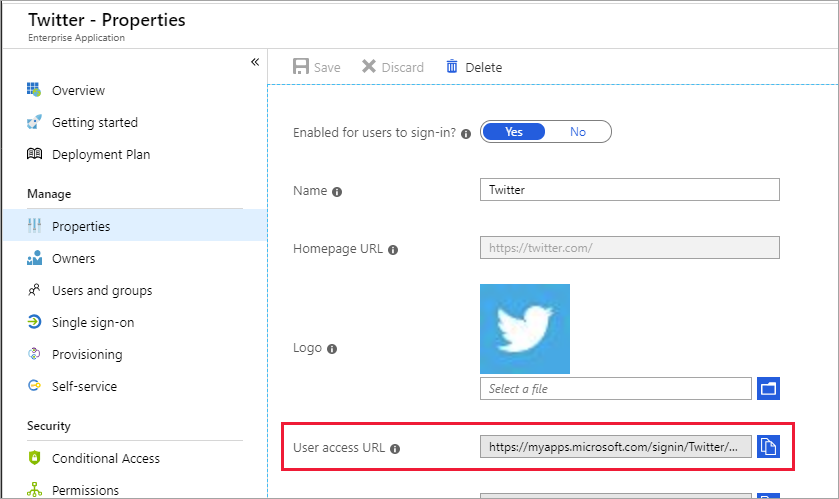
A közvetlen bejelentkezési hivatkozások másolhatók és beilleszthetők bárhová, ahová a kijelölt alkalmazás bejelentkezési hivatkozását meg szeretné adni. Ezek elhelyezhetők egy e-mailben vagy bármely egyéni webalapú portálon, amelyet beállított a felhasználói alkalmazások elérésére. Az alábbi URL-cím egy példa a Microsoft Entra-azonosító közvetlen egyszeri bejelentkezési URL-címére a Twitterhez:
https://myapps.microsoft.com/signin/Twitter/230848d52c8745d4b05a60d29a40fced
A Saját alkalmazások szervezetspecifikus URL-címéhez hasonlóan a közvetlen bejelentkezési URL-címet úgy is testre szabhatja, hogy hozzáadja a címtár egyik aktív vagy ellenőrzött tartományát a myapps.microsoft.com tartomány után. A közvetlen bejelentkezési URL-cím testreszabása biztosítja, hogy a szervezeti védjegyek azonnal betöltésre kerülnek a bejelentkezési oldalon anélkül, hogy a felhasználónak először meg kellene adnia a felhasználói azonosítóját:
https://myapps.microsoft.com/contosobuild.com/signin/Twitter/230848d52c8745d4b05a60d29a40fced
Amikor egy jogosult felhasználó kiválasztja az alkalmazásspecifikus hivatkozások egyikét, először megjelenik a szervezeti bejelentkezési oldaluk (feltéve, hogy még nincs bejelentkezve). A bejelentkezés után a rendszer anélkül irányítja át őket az alkalmazásba, hogy először Saját alkalmazások megállnának. Ha a felhasználó nem rendelkezik az alkalmazás elérésének előfeltételeivel(például a jelszóalapú egyszeri bejelentkezési böngészőbővítménnyel), a hivatkozás felszólítja a felhasználót a hiányzó bővítmény telepítésére. A hivatkozás URL-címe akkor is állandó marad, ha az alkalmazás egyszeri bejelentkezési konfigurációja megváltozik.
Ezek a hivatkozások ugyanazokat a hozzáférés-vezérlési mechanizmusokat használják, mint a Saját alkalmazások és a Microsoft 365. Csak azok a felhasználók vagy csoportok tudnak sikeresen hitelesíteni, akik a Microsoft Entra felügyeleti központban lettek hozzárendelve az alkalmazáshoz. A jogosulatlan felhasználók azonban egy üzenetet kapnak, amely azt ismerteti, hogy nem kaptak hozzáférést. A jogosulatlan felhasználó egy hivatkozást kap, amellyel betöltheti Saját alkalmazások az elérhető alkalmazások megtekintéséhez, amelyekhez hozzáféréssel rendelkezik.
Tipp.
A cikkben szereplő lépések a portáltól függően kissé eltérhetnek.
Előzetes verzió beállításainak kezelése
Rendszergazdaként választhatja, hogy kipróbálja az új alkalmazásindító funkciókat, amíg előzetes verzióban vannak. Az előzetes verziójú funkció engedélyezése azt jelenti, hogy a funkció be van kapcsolva a szervezet számára, és az Saját alkalmazások portálon és az összes felhasználó más alkalmazásindítóiban is megjelenik.
Az alkalmazásindítók előzetes verziójának engedélyezése vagy letiltása:
- Jelentkezzen be a Microsoft Entra felügyeleti központba legalább felhőalkalmazásként Rendszergazda istratorként.
- Keresse meg az Identity>Applications>Enterprise-alkalmazásokat.
- A bal oldali menüben válassza az Alkalmazásindítók, majd a Gépház lehetőséget.
- Az Előzetes verzió beállításai csoportban állítsa be az engedélyezni vagy letiltani kívánt előnézetek jelölőnégyzeteit. Ha be szeretne jelentkezni egy előzetes verzióba, állítsa a társított jelölőnégyzetet a bejelölt állapotra. Ha le szeretné tiltani az előnézetet, állítsa a társított jelölőnégyzetet a nem bejelölt állapotra.
- Válassza a Mentés lehetőséget. Várjon néhány percet, amíg a módosítások érvénybe lépnek. Lépjen a Saját alkalmazások portálra, és ellenőrizze, hogy az engedélyezett vagy letiltott előnézet megjelenik-e.